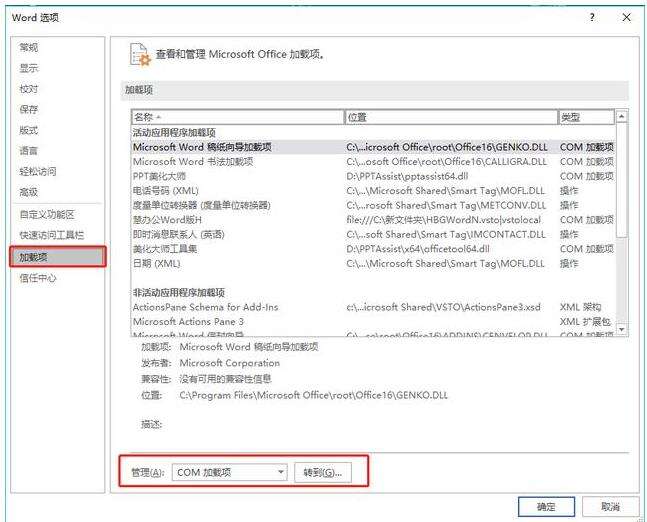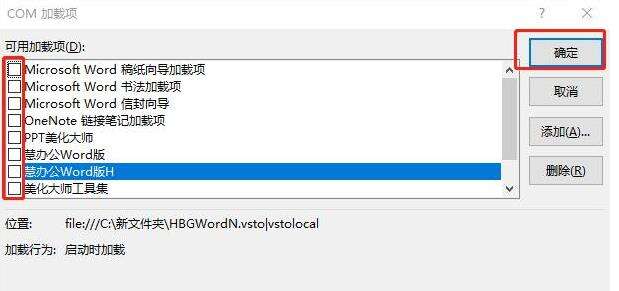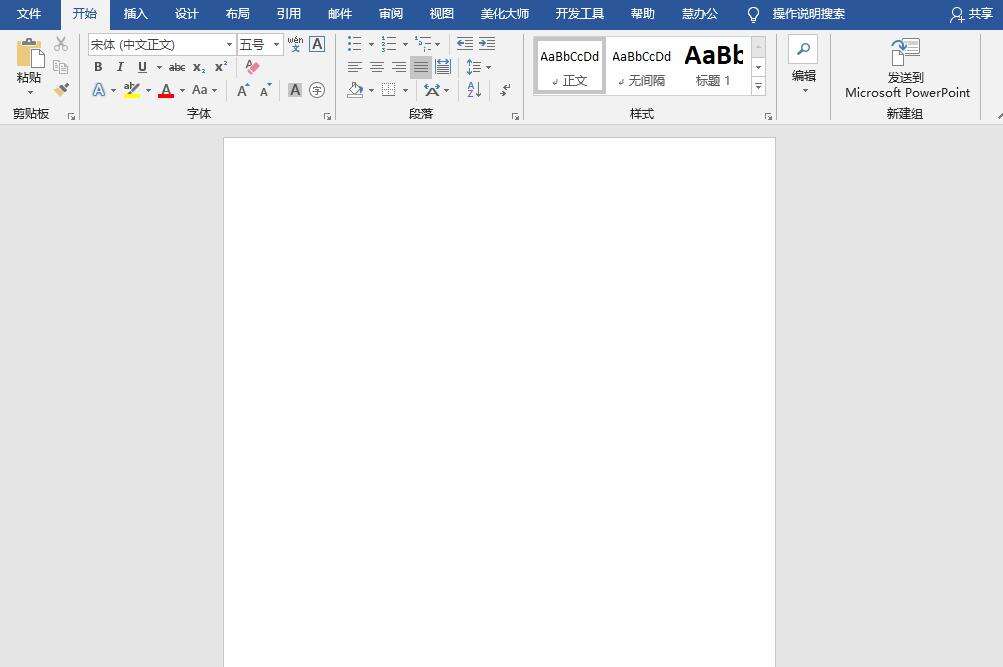设置加快Word文档启动速度的操作流程
办公教程导读
收集整理了【设置加快Word文档启动速度的操作流程】办公软件教程,小编现在分享给大家,供广大互联网技能从业者学习和参考。文章包含313字,纯文字阅读大概需要1分钟。
办公教程内容图文
打开Word文档,直接点击菜单栏的【文件】——【选项】,打开【Word选项】,
在窗口中点击【加载项】,找到【管理COM加载项】选项,点击【转到】,
将之前勾选的【可用加载项】进行取消,然后点击【确定】即可。
完成以上设置,我们会发现Word文档的启动速度变快了,此方法也同样适用于Excel、PPT,大家不妨试试。
教程动图演示
上文就讲解了设置加快Word文档启动速度的具体操作过程,希望有需要的朋友都来学习哦。
办公教程总结
以上是为您收集整理的【设置加快Word文档启动速度的操作流程】办公软件教程的全部内容,希望文章能够帮你了解办公软件教程设置加快Word文档启动速度的操作流程。
如果觉得办公软件教程内容还不错,欢迎将网站推荐给好友。